Parte 3: Como transferir dados entre dispositivos Huawei e Samsung via e-mail
Você deve ter configurado uma conta do Gmail ou qualquer outro e-mail no seu dispositivo Huawei, certo? Pois isso pode ser usado para transferir dados entre dispositivos Huawei e Samsung. Quer saber como? Enviando arquivos por e-mail. Este método só requer uma conexão à internet para funcionar. Siga as instruções abaixo para aprender como usá-lo.
1º Passo: Primeiro, inicie o Gmail no seu dispositivo. Na tela principal do aplicativo, você verá sua caixa de entrada. Pressione o ícone "Lápis" ou "Editar", disponível na parte inferior direita da tela.
2º Passo: Fazendo isso, você será redirecionado para a tela de envio de e-mail. Insira o mesmo e-mail como destinatário ou use um diferente se preferir. Agora, clique no ícone "clips de papel" ou "Anexar" e selecione "Anexar arquivo".
3º Passo: Você irá para o armazenamento do seu dispositivo. Encontre os arquivos que deseja enviar por e-mail. Faça isso para todos arquivos que deseja transferir, anexando-os ao e-mail.
Etapa 4: Feito isso, basta pressionar o botão "Enviar".
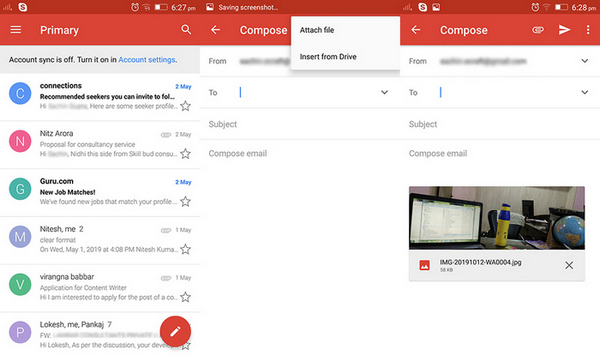
5º Passo: No seu dispositivo Samsung, entre com a conta do Gmail pra onde você enviou os arquivos por anexo.
Observação: Para fazer isso, você pode ir em "Configurações" > ir em "Contas" > tocar em "Adicionar Conta' > escolher a opção "Gmail" > entrar no seu e-mail e pronto.
6º Passo: Entrando no aplicativo do Gmail no seu dispositivo Samsung, você verá o e-mail que enviou na sua caixa de entrada. Agora basta abrir o e-mail e baixar os arquivos anexados.
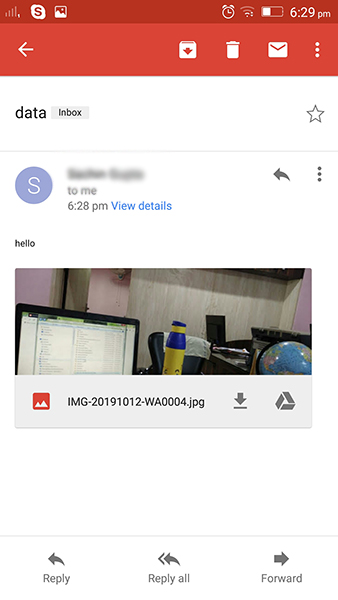
Feito isso, a transferência de arquivos do seu Huawei para seu Samsung será concluída.
Observação: Você também pode usar seu navegador para acessar sua conta do Gmail e realizar os passos acima.



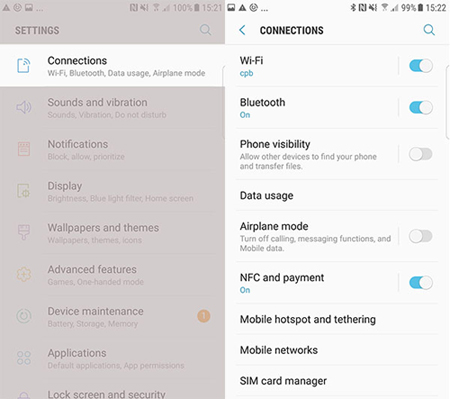
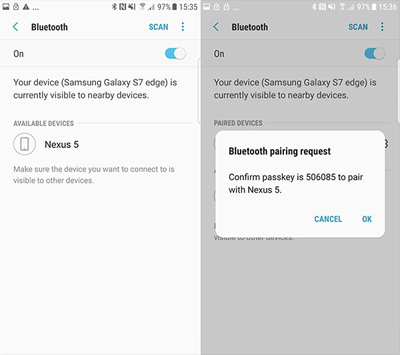
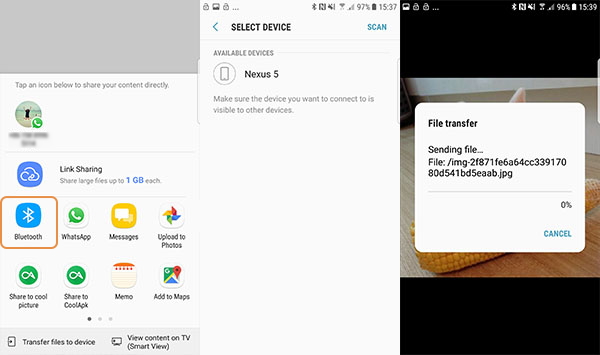
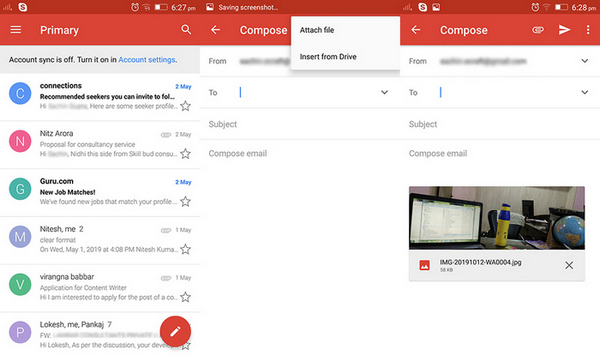
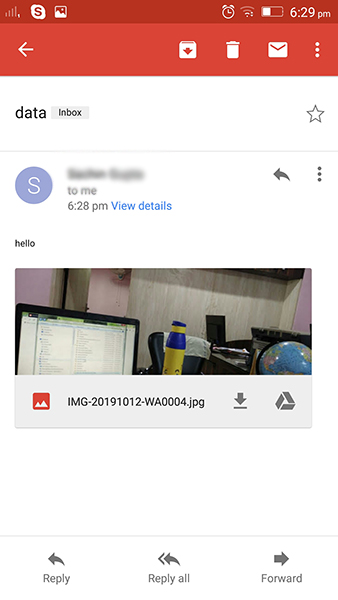











Rafael Kaminski
staff Editor
Comentário(s)